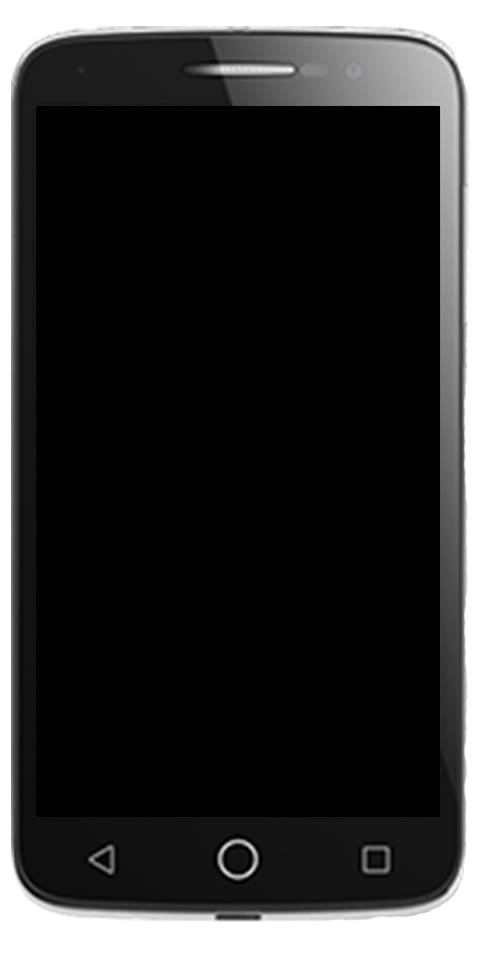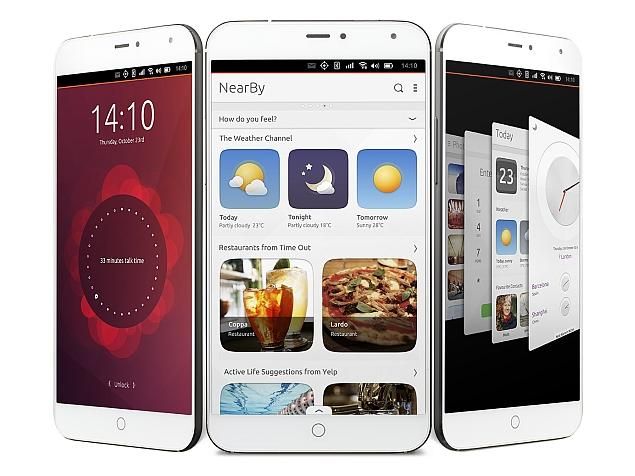लॉग की गई QuickBooks का पता कैसे लगाएं -
लॉग की गई QuickBooks का पता लगाएं: QuickBooks सबसे लोकप्रिय लेखा सॉफ्टवेयर समाधानों में से एक है। यह छोटी और मध्यम कंपनियों के लिए आदर्श है। यह आपको अपने विक्रेताओं, ग्राहकों और कर्मचारियों के बारे में विस्तृत जानकारी प्रदान करते हुए अपने वित्त का प्रबंधन करने में सक्षम बनाता है।
आपके द्वारा आवेदन किए जाने वाले मूल्य निर्धारण विकल्प के आधार पर, QuickBooks आपको अपने सिस्टम को वेब ऐप या आपके कंप्यूटर पर स्थापित डेस्कटॉप सॉफ़्टवेयर के माध्यम से एक्सेस करने में सक्षम बनाता है। उपयोगकर्ता के अनुकूल इंटरफ़ेस आपको अपने व्यवसाय के लिए महत्वपूर्ण सभी जानकारी, जैसे लेखांकन विवरण या आपकी उत्पाद सूची को तुरंत जांचने देता है।
- सबसे पहले, खोलें open क्विकबुक ऐप .
- व्यवस्थापक के रूप में लॉग इन करें।
- ऐप के टॉप मेन्यू बार से कंपनी टैब पर टैप करें।
- इसके बाद यूजर्स की पसंद पर टैप करें।
- उपयोगकर्ता देखें पर क्लिक करें.
एक पॉप-अप मेनू दिखाई देता है जिसमें आप सभी ऐप उपयोगकर्ताओं की सूची देखेंगे। वर्तमान में लॉग इन करने वाले प्रत्येक उपयोगकर्ता के नाम के आगे एक (लॉग ऑन) टेक्स्ट होगा।
लॉग की गई QuickBooks का पता लगाएं
लॉग इन किया गया उपयोगकर्ता अभी भी लॉग इन के रूप में दिखाई दे रहा है
निश्चित रूप से, कोई उपयोगकर्ता अपने QuickBooks ऐप से लॉग आउट कर सकता है लेकिन फिर भी सर्वर पर लॉग इन रहता है। उन्हें लॉग ऑफ करने के लिए, आप ऐप की आंतरिक संदेश सेवा का उपयोग कर सकते हैं।
- सबसे पहले, QuickBooks को व्यवस्थापक के रूप में खोलें और शीर्ष मेनू पर कंपनी टैब पर क्लिक करें।
- किसी सहकर्मी के साथ चैट करें पर टैप करें.
- अब क्रियाएँ ड्रॉप-डाउन मेनू पर क्लिक करें।
- उपयोगकर्ताओं के लिए कंपनी फ़ाइल बंद करें चुनें।
- उस उपयोगकर्ता का उपयोगकर्ता नाम चुनें जिसे आप लॉग ऑफ करना चाहते हैं।
- क्लोज कंपनी फाइल ऑप्शन पर टैप करें।
- एक पुष्टिकरण विंडो प्रकट होती है। यदि आप सुनिश्चित हैं कि आप इस उपयोगकर्ता को लॉग ऑफ करना चाहते हैं, तो हाँ पर क्लिक करें।
इसे अब उपयोगकर्ता को लॉग ऑफ करना चाहिए। अगली बार जब वे ऐप का उपयोग करना चाहते हैं, तो उन्हें सामान्य रूप से लॉग इन करना होगा, क्योंकि उनके लॉग इन पैरामीटर में कोई बदलाव नहीं हुआ है।
अच्छा सीपीयू अस्थायी निष्क्रिय
व्यवस्थापक मैसेंजर ऐप के माध्यम से किसी उपयोगकर्ता को लॉग ऑफ नहीं कर सकता
यदि आप QuickBooks के मैसेंजर ऐप का उपयोग करके अटके हुए उपयोगकर्ता को लॉग ऑफ नहीं कर पा रहे थे। ऐसा इसलिए हो सकता है क्योंकि उनके पास अपने पीसी पर चल रहे ऐप का एक और उदाहरण है। साथ ही, समस्या संदेशवाहक सेवा के साथ हो सकती है, जो इस बिंदु पर आपके आदेश को ठीक से संसाधित नहीं करती है, जिससे आप इस उपयोगकर्ता को लॉग ऑफ करने से रोक सकते हैं।
इसे हल करने के लिए, Windows कार्य प्रबंधक का उपयोग करके सभी चल रहे QuickBooks प्रक्रियाओं को बंद करें। संभवत: उपयोगकर्ता इसे स्वयं कर सकते हैं, लेकिन यह अच्छा है कि व्यवस्थापक या तो इसकी निगरानी करें या बस उनके लिए करें।
- उपयोगकर्ता के पीसी पर, हिट करें CTRL + ALT + DEL विंडोज टास्क मैनेजर खोलने के लिए कीबोर्ड पर।
- शीर्ष मेनू से प्रोसेस टैब पर टैप करें।
- आपको इस कंप्यूटर पर वर्तमान में चल रही सभी प्रक्रियाओं को देखना चाहिए।
- किसी भी QuickBooks प्रक्रियाओं की तलाश करें।
- प्रक्रिया को बंद करने के लिए प्रत्येक पर राइट-क्लिक करें और एंड टास्क विकल्प चुनें।
- अब प्रत्येक QuickBooks प्रक्रिया के लिए पिछले चरण को दोहराएं।
इससे लॉग-इन उपयोगकर्ता के साथ समस्या का समाधान होना चाहिए, जिससे वे बिना किसी रुकावट के ऐप का उपयोग कर सकें।
क्विकबुक प्रक्रियाओं को बंद करने से काम नहीं चला
यदि पिछली क्रिया ने अभी भी लॉग इन उपयोगकर्ता के साथ समस्या का समाधान नहीं किया है, तो आप QuickBooks डेटाबेस सर्वर प्रबंधक को पुनरारंभ करने पर विचार कर सकते हैं।
- सबसे पहले, QuickBooks सर्वर में व्यवस्थापक के रूप में लॉगिन करें।
- फिर क्विकबुक ऐप खोलें।
- फ़ाइल आइकन टैप करें।
- ओपन या रिस्टोर कंपनी पर क्लिक करें।
- एक कंपनी फ़ाइल खोलें टैप करें।
- अगला टैप करें।
- अब अपनी कंपनी की फाइल ढूंढें और उसे चुनें।
- मल्टी-यूजर मोड बॉक्स में ओपन फाइल को चेक करें।
- ओपन टैप करें।
- उपयोगकर्ता नाम और पासवर्ड के साथ कंपनी फ़ाइल में लॉग इन करें।
- जब QuickBooks ऐप खुलता है, तो फ़ाइल टैब पर क्लिक करें।
- मेन्यू से क्लोज कंपनी/लॉगऑफ़ पर क्लिक करें।
यह सर्वर पर कंपनी फ़ाइल को बंद कर देगा, जिससे अटका हुआ उपयोगकर्ता अंत में लॉग ऑफ हो जाएगा।
क्विकबुक सपोर्ट से संपर्क करना
मामले में, यदि उपरोक्त में से किसी भी कार्रवाई ने समस्या को हल करने में मदद नहीं की। QuickBooks डेस्कटॉप सपोर्ट टीम से संपर्क करना सबसे अच्छा है।
- सबसे पहले, QuickBooks ऐप खोलें।
- शीर्ष मेनू से सहायता टैप करें।
- QuickBooks डेस्कटॉप सहायता टैप करें।
- समर्पित सहायता विशेषज्ञ तक पहुंचने के लिए विवरण में अपनी समस्या दर्ज करें।
- जारी रखें टैप करें।
- अगले मेनू में, उपलब्ध विकल्पों में से एक चुनें जो आपकी समस्या के लिए सबसे उपयुक्त हो।
- समाधान के लिए आपसे संपर्क करने के लिए सहायता विशेषज्ञ की प्रतीक्षा करें।
सहायता मेनू तक शीघ्रता से पहुंचने के लिए आप कीबोर्ड शॉर्टकट का भी उपयोग कर सकते हैं। QuickBooks ऐप में बस अपने कीबोर्ड पर F1 कुंजी दबाएं।
आवाज चैनल से डिसकनेक्ट करने का तरीका विवाद करें
एक शक्तिशाली उपकरण
कई उपयोगी सुविधाओं के साथ, QuickBooks ऐप के उपयोगकर्ताओं को प्रबंधित करने के लिए टूल का एक शक्तिशाली सेट प्रदान करता है। यदि आप एक व्यवस्थापक के रूप में किसी समस्या का सामना करते हैं, तो आपके पास हमेशा विभिन्न कोणों से समस्या का समाधान करने की क्षमता होगी।
निष्कर्ष:
लॉग किए गए QuickBooks का पता लगाने का तरीका यहां दिया गया है। क्या आपको कभी QuickBooks में लॉग इन करने में कोई समस्या हुई है? चलो हम नीचे टिप्पणी अनुभाग में पता करते हैं!
तब तक! मुस्कुराते रहो
यह भी पढ़ें: YouTube प्लेलिस्ट डाउनलोड करें: तृतीय-पक्ष ऐप की कोई आवश्यकता नहीं